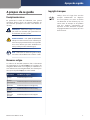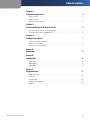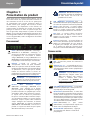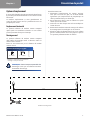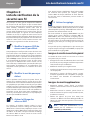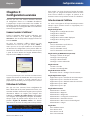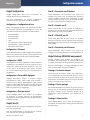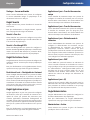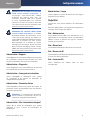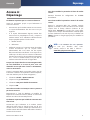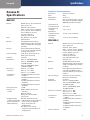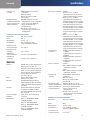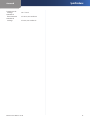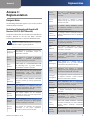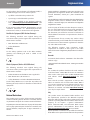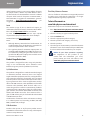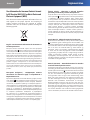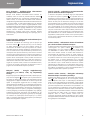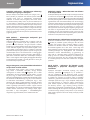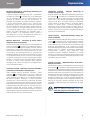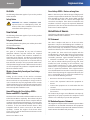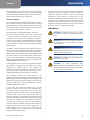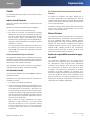GUIDE DE L’UTILISATEUR
Modem routeur ADSL2+ sans fil
Modèles: WAG120N, WAG160N v2, WAG320N

A propos de ce guide
2
Modem routeur ADSL2+ sans fil
A propos de ce guide
Description des icônes
En parcourant le Guide de l'utilisateur, vous pouvez
rencontrer diverses icônes qui attirent l'attention sur
des éléments spécifiques. Ces icônes sont décrites ci-
dessous:
REMARQUE: Cette coche indique un élément
qui mérite une attention plus particulière lors
de l'utilisation de votre produit.
AVERTISSEMENT : Ce point d'exclamation
indique un avertissement et vous informe qu'il
existe un risque potentiel de blessure corporelle
et/ou vous informe que votre installation ou
votre produit peut être endommagé(e).
WEB: Cette icône en forme de globe indique
une adresse de siteWeb ou une adresse e-mail.
Ressources en ligne
Les adresses de siteWeb contenues dans ce document
ne comportent pas le préfixe http:// car la plupart des
navigateurs Web actuels n'en exigent pas l'utilisation. Si
vous utilisez un ancien navigateur Web, vous devrez peut-
être ajouter le préfixe http:// aux adressesWeb.
Ressource Site Web (en anglais)
Linksys www.linksysbycisco.com
Linksys
International
www.linksysbycisco.com/international
Glossaire www.linksysbycisco.com/glossary
Sécurité
réseau
www.linksysbycisco.com/security
Support
technique
en ligne
www.linksysbycisco.com/support
Copyright et marques
Linksys, Cisco et le logo Cisco sont des
marques commerciales ou déposées
de Cisco Systems, Inc. et/ou ses filiales
aux Etats-Unis et dans d'autres pays. Les
autres noms de marques et de produits
sont des marques commerciales ou
déposées de leurs détenteurs respectifs.
Copyright©2009 Cisco Systems,Inc. Tous
droits réservés.

Table des matières
iii
Modem routeur ADSL2+ sans fil
Chapitre1:
Présentation du produit 4
Panneau avant . . . . . . . . . . . . . . . . . . . . . . . . . . . . . . . . . . . . . . . . . . . . . . . 4
Panneau arrière. . . . . . . . . . . . . . . . . . . . . . . . . . . . . . . . . . . . . . . . . . . . . . . 4
Options d'emplacement . . . . . . . . . . . . . . . . . . . . . . . . . . . . . . . . . . . . . . . . . 5
Chapitre 2:
Liste de vérication de la sécurité sans l 6
Consignes de sécurité réseau d'ordre général . . . . . . . . . . . . . . . . . . . . . . . . . . . 6
Consignes de sécurité supplémentaires . . . . . . . . . . . . . . . . . . . . . . . . . . . . . . . 6
Chapitre3:
Conguration avancée 7
Comment accéder à l’utilitaire? . . . . . . . . . . . . . . . . . . . . . . . . . . . . . . . . . . . . 7
Utilisation de l’utilitaire . . . . . . . . . . . . . . . . . . . . . . . . . . . . . . . . . . . . . . . . . . 7
Liste des écrans de l’utilitaire . . . . . . . . . . . . . . . . . . . . . . . . . . . . . . . . . . . . . . 7
AnnexeA:
Dépannage 11
AnnexeB:
Spécications 12
WAG120N . . . . . . . . . . . . . . . . . . . . . . . . . . . . . . . . . . . . . . . . . . . . . . . . . .12
WAG160Nv2 . . . . . . . . . . . . . . . . . . . . . . . . . . . . . . . . . . . . . . . . . . . . . . . .12
WAG320N . . . . . . . . . . . . . . . . . . . . . . . . . . . . . . . . . . . . . . . . . . . . . . . . . .13
Annexe C:
Réglementation 15
European Union . . . . . . . . . . . . . . . . . . . . . . . . . . . . . . . . . . . . . . . . . . . . . .15
Australia . . . . . . . . . . . . . . . . . . . . . . . . . . . . . . . . . . . . . . . . . . . . . . . . . . .22
New Zealand . . . . . . . . . . . . . . . . . . . . . . . . . . . . . . . . . . . . . . . . . . . . . . . .22
United States of America. . . . . . . . . . . . . . . . . . . . . . . . . . . . . . . . . . . . . . . . .22
Canada . . . . . . . . . . . . . . . . . . . . . . . . . . . . . . . . . . . . . . . . . . . . . . . . . . . .24

Chapitre 1
Présentation du produit
4
Modem routeur ADSL2+ sans fil
Chapitre1:
Présentation du produit
Merci d'avoir choisi le modem routeur ADSL2+ sans fil.
Le modem routeur vous permet d'accéder à Internet via
une connexion sans fil ou via l'un de ses quatre ports
de commutation. Vous pouvez également utiliser le
modem routeur pour partager des ressources comme
des ordinateurs, des imprimantes et des fichiers. Un
certain nombre de fonctions de sécurité vous aident à
protéger vos données et votre vie privée lorsque vous
êtes en ligne. Elles comprennent le système de sécurité
WPA2™, un pare-feu SPI (Stateful Packet Inspection) et la
technologieNAT. L'utilitaire de configuration fourni, basé
sur un navigateurWeb, rend la configuration du modem
routeur très aisée.
Panneau avant
Power (Alimentation) (WAG120N : vert/orange ;
WAG160N v2 et WAG320N : vert/rouge) :
ce
voyant vert est allumé en permanence lorsque
le périphérique est sous tension. Il devient
orange (WAG120N) ou rouge (WAG160N v2 et
WAG320N) si le test d'autodiagnostic échoue ou si
le périphérique ne fonctionne pas correctement.
Ethernet 1-4 (vert)
:
ces voyants, qui
correspondent chacun aux ports numérotés
situés sur le panneau arrière du modem routeur,
remplissent deux fonctions. Si le voyant est allumé
en permanence, c'est le signe que le modem
routeur est connecté comme il se doit à un
périphérique via le port concerné. Il clignote pour
indiquer une activité réseau sur ce même port.
REMARQUE : Le voyant Ethernet 1
s'allume en orange lorsque la liaison
WAN est établie sur le port concerné.
Bouton Wi-Fi Protected Setup™
(WAG120N : vert/orange ; WAG160N v2 et
WAG320N : vert) : appuyez sur ce bouton
pour que l'option de configuration protégée
par Wi-Fi recherche vos périphériques sans fil
compatibles WPS (Wi-Fi Protected Setup™).
Le voyant vert est allumé en permanence
lorsqu'une connexion Wi-Fi Protected Setup™
est correctement établie. Le voyant clignote
lentement lorsque l'option Wi-Fi Protected
Setup™ configure une connexion, et devient
orange (WAG120N) ou clignote rapidement
(WAG160N v2 and WAG320N) si une erreur se
produit. Le voyant est éteint lorsque l'option
Wi-Fi Protected Setup™ est inactive.
REMARQUE:
Wi-Fi Protected Setup™ est
une fonction qui facilite la configuration
de votre réseau sans fil et de ses
paramètres de sécurité.
USB (WAG320N uniquement) (vert) :
le
voyant USB s’allume lorsqu’un périphérique USB
est connecté au modem routeur via le port USB.
Wireless (Sans fil) (vert)
:
ce voyant s'allume
lorsque la fonction sans fil est activée. Il clignote
lorsque le modem routeur traite activement
l'envoi ou la réception de données sur le réseau.
DSL (vert) : ce voyant s'allume lorsqu'une
connexion DSL est réalisée avec succès. Il
clignote en vert lorsque le modem routeur
établit la connexion ADSL.
Internet (vert/rouge) : ce voyant s'allume en
vert et reste allumé dès qu'une connexion est
établie par l'intermédiaire du port Internet.
Il clignote pour indiquer une activité réseau
sur ce même port Internet. Il devient rouge
lorsqu'une erreur d'authentification se produit.
Panneau arrière
DSL : Le port DSL permet de connecter la
ligneADSL.
Ethernet4, 3, 2, 1 : ces ports Ethernet (4, 3, 2,
1) permettent de connecter le modem routeur
à des ordinateurs câblés et autres périphériques
réseau Ethernet.
REMARQUE : Le port Ethernet 1 peut
également être configuré comme port
WAN. Pour effectuer cette opération,
accédez à l'utilitaire Web (suivez
les instructions du "Chapitre 3 :
Configuration avancée", puis sélectionnez
l'onglet Configuration>Ethernet.
USB (WAG320N uniquement) : Le port USB
connecte le périphérique à un disque dur ou à
un périphérique de stockage USB.
Bouton Reset (Réinitialisation) : il existe deux
façons de rétablir les paramètres d'usine de votre
modem routeur. Appuyez sur le bouton Reset
(Réinitialisation) pendant environ cinqsecondes
ou restaurez les paramètres par défaut à partir
de l'écran Administration > Paramètres d'usine
de l'utilitaire Web du modem routeur.
Power (Alimentation) : le port Power
(Alimentation) est l’emplacement auquel vous
devez connecter l’adaptateur électrique.
Bouton On/Off (Alimentation) : Appuyez
sur ce bouton pour allumer ou éteindre le
périphérique.

Chapitre 1
Présentation du produit
5
Modem routeur ADSL2+ sans fil
Procédez comme suit:
1. Déterminez l'emplacement du routeur. Assurez-
vous que le mur est lisse, plat, sec et solide. Vérifiez
également que l'emplacement du périphérique est
situé à proximité d'une prise électrique.
2. Percez deux trous dans le mur en veillant à ce qu'ils
soient espacés de 152mm.
3. Insérez une vis dans chaque trou en laissant dépasser
la tête de 3mm.
4. Positionnez le modem routeur de sorte que les orifices
de montage mural soient alignés sur les deux vis.
5. Placez les orifices de fixation murale sur les vis et faites
glisser le modem routeur vers le bas jusqu'à ce que les
vis s'ajustent parfaitement dans les orifices.
Options d'emplacement
Il est possible d'installer le modem routeur de deuxfaçons.
Il peut être placé horizontalement sur une surface ou être
fixé au mur.
Le meilleur emplacement se situe généralement au
centre de votre réseau sans fil, à proximité de tous vos
périphériques sans fil.
Emplacement horizontal
Le panneau inférieur du modem routeur comporte
quatre pieds en caoutchouc. Placez-le sur une surface
plane à proximité d'une prise électrique.
Montage mural
Le panneau inférieur du modem routeur comporte
deux orifices de montage mural. La distance entre ces
orifices est de 152mm.
Deux vis sont nécessaires pour la fixation du modem
routeur au mur.
Matériel de montage suggéré
2,5 - 3,0mm
4 - 5mm 1 - 1,5mm
†Remarque: Les illustrations du matériel de
montage ne sont pas à l'échelle.
REMARQUE: Cisco n'est pas responsable des
dommages causés par une fixation incorrecte
du matériel de montage.
152 mm
Modèle de montage mural

Chapitre 2
Liste de vérification de la sécurité sans fil
6
Modem routeur ADSL2+ sans fil
Chapitre 2:
Liste de vérification de la
sécurité sans fil
Très pratiques et d'une grande simplicité d'installation,
les réseaux sans fil sont de plus en plus souvent choisis
par les foyers disposant d'une connexion Internet haut
débit. Toutefois, l'utilisation d'ondes radio rend les
réseaux sans fil plus vulnérables aux intrusions que les
réseaux câblés traditionnels. De la même façon qu'il est
possible d'intercepter les signaux de votre téléphone
cellulaire ou sans fil, les signaux de votre réseau sans fil
peuvent également être interceptés. Etant donné qu'il est
impossible de bloquer physiquement une connexion non
autorisée à votre réseau sans fil, certaines mesures sont
nécessaires pour garantir la sécurité de votre réseau.
1. Modifier le nom ou SSID du
réseau sans fil par défaut
Tout périphérique sans fil possède un nom de réseau sans
fil ou SSID (Service Set Identifier) configuré en usine. Il
s'agit du nom de votre réseau sans fil; il peut comporter
jusqu'à 32caractères. Les produits sans fil Linksys by Cisco
utilisent linksys comme nom de réseau sans fil par défaut.
Il est recommandé de changer le nom de votre réseau
sans fil pour le différencier des autres réseaux sans fil,
mais n'utilisez pas d'informations personnelles (telles que
votre numéro de téléphone), car ces informations sont
disponibles à toute personne à la recherche de réseaux
sans fil.
2. Modifier le mot de passe par
défaut
Pour les produits sans fil, tels que les points d'accès, les
routeurs et les modems routeurs, un mot de passe vous
sera demandé si vous souhaitez modifier leurs paramètres.
Ces périphériques possèdent un mot de passe par défaut
configuré en usine. Le mot de passe par défaut est admin.
Les pirates informatiques connaissent ces noms et peuvent
tenter d'accéder à votre réseau sans fil et de modifier vos
paramètres réseau. Pour éviter toute modification non
autorisée, personnalisez le mot de passe du périphérique
de sorte qu'il soit difficile à deviner.
3. Activer le filtrage des
adressesMAC
Les routeurs et modems routeurs Linksys by Cisco
vous permettent d'activer le filtrage des adresses MAC
(Media Access Control). Tout périphérique réseau se voit
attribuer une adresseMAC unique, composée d'une série
de chiffres et de lettres. Lorsque la fonction de filtrage
des adresses MAC est activée, l'accès au réseau sans fil
n'est autorisé qu'aux périphériques dont l'adresse MAC
est reconnue. Vous pouvez, par exemple, spécifier
l'adresse MAC de chaque ordinateur de votre domicile,
de sorte que seuls ces ordinateurs puissent accéder au
réseau sans fil.
4. Activer le cryptage
Le cryptage protège les données transmises via un réseau
sans fil. WPA™/WPA2™ (Wi-Fi Protected Access™) et WEP
(Wired Equivalency Privacy) offrent différents niveaux de
protection des communications sans fil.
Un réseau utilisant le cryptage WPA™/WPA2™ est plus
sécurisé qu'un réseau utilisant le cryptage WEP, car
WPA™/WPA2™ utilise une méthode de cryptage par clé
dynamique. Afin de protéger les informations transmises
par ondes radio, il est recommandé d'activer le niveau de
cryptage le plus élevé pris en charge par votre matériel
réseau.
Il est possible que les périphériques les plus anciens, qui
ne prennent pas en charge la sécurité WPA™, ne proposent
que la méthode de cryptageWEP.
Consignes de sécurité réseau d'ordre général
La sécurité du réseau sans fil ne sert à rien si le réseau
sous-jacent n'est pas sécurisé.
• Protégez l'accès à tous les ordinateurs du réseau à l'aide
de mots de passe et protégez vos fichiers importants à
l'aide de mots de passe individuels.
• Modifiez les mots de passe régulièrement.
• Installez un logiciel anti-virus et un pare-feu personnel
sur chaque poste.
• Désactivez le partage de fichiers (point à point).
Certaines applications sont susceptibles de partager
des fichiers sans demande de confirmation ou
avertissement.
Consignes de sécurité supplémentaires
• Maintenez routeurs, points d'accès et modems
routeurs sans fil à distance des murs extérieurs ou des
fenêtres.
• Mettez hors tension les routeurs, points d'accès ou
modems routeurs lorsqu'ils ne sont pas utilisés (la nuit,
pendant vos vacances).
• Utilisez des phrases de passe d'au moins huit
caractères et difficiles à deviner. Mélangez chiffres et
lettres pour éviter tout mot pouvant se trouver dans
un dictionnaire.
WEB : Pour plus d'informations sur la
sécurité sans fil, rendez-vous sur la page
www.linksys.com/security.

Chapitre 3
Configuration avancée
7
Modem routeur ADSL2+ sans fil
Chapitre3:
Configuration avancée
Une fois que vous avez terminé d’exécuter l’Assistant
de configuration fourni sur le CD-ROM d’installation,
le périphérique est prêt à être utilisé. Pour modifier les
paramètres avancés du périphérique, accédez à l’utilitaire
de configuration via un navigateurWeb sur un ordinateur
connecté au périphérique.
Comment accéder à l’utilitaire?
Lancez le navigateur Web sur votre ordinateur, puis
saisissez l’adresse IP par défaut du périphérique,
192.168.1.1, dans le champ Adresse. Appuyez ensuite sur
la touche Entrée.
Un écran de connexion s’affiche. Utilisez le nom
d’utilisateur et le mot de passe par défaut, admin, à
moins que vous ne les ayez modifiés lors de l’exécution
de l’Assistant de configuration. (Vous pouvez définir un
nouveau nom d’utilisateur et un nouveau mot de passe
à partir de l’écran Gestion de l’onglet Administration.)
Cliquez ensuite sur OK pour continuer.
Connexion
Si vous ne parvenez pas à vous connecter au modem routeur,
appuyez sur le bouton de réinitialisation situé sur le panneau
arrière pendant au moins 5 secondes, attendez que le
périphérique soit réinitialisé, puis réessayez de vous connecter.
Utilisation de l’utilitaire
Dès que vous êtes connecté, l’écran Configuration de
base s’affiche. Près de la partie supérieure de l’écran, vous
trouverez une barre contenant des onglets que vous pouvez
sélectionner. Utilisez ces onglets pour naviguer dans
l’utilitaire. Les onglets de premier niveau correspondent
aux catégories de configuration principales de l’utilitaire.
Chaque onglet de premier niveau dispose d’un ou de
plusieurs onglets de deuxième niveau. Ces derniers
donnent accès aux écrans de configuration correspondants.
Conguration Sans l Stockage Sécurité
Restrictions
d’accès
Applications
et jeux
Administration Etat
Conguration de base Ethernet DDNS Adresse MAC dupliquée Routage avancé
Onglets de navigation
Pour accéder à un écran, cliquez sur l’onglet de premier
niveau, puis sur l’onglet de deuxième niveau de votre
choix. L’écran s’affiche. Les onglets de premier et de
deuxième niveau correspondants sont mis en surbrillance.
Liste des écrans de l’utilitaire
Les écrans sont organisés de façon hiérarchique comme
indiqué ci-après. (Certains écrans ne s’appliquent pas à
tous les modèles.)
Onglet Configuration
Configuration>Configuration de base
Configuration>Ethernet
Configuration>DDNS
Configuration>Adresse MAC dupliquée
Configuration>Routage avancé
Onglet Sans fil
Sans fil>Paramètres sans fil de base
Sans fil>Sécurité sans fil
Sans fil>FiltreMAC sans fil
Sans fil>Paramètres sans fil avancés
Onglet Stockage (WAG320N uniquement)
Stockage>Gestion des disques
Stockage>Dossier partagé
Stockage>Administration
Stockage>Serveur multimédia
Onglet Sécurité
Sécurité>Pare-feu
Sécurité>Passthrough VPN
Onglet Restrictions d’accès
Restrictions d’accès>Stratégie d’accès à Internet
Onglet Applications et jeux
Applications et jeux>Transfert de connexion unique
Applications et jeux>Transfert de connexion
Applications et jeux>Déclenchement de connexion
Applications et jeux>DMZ
Applications et jeux>QS
Onglet Administration
Administration>Gestion
Administration>Rapports
Administration>Diagnostics
Administration>Sauvegarde et restauration
Administration>Paramètres d’usine
Administration>Mise à niveau du micrologiciel
Administration>Langue
Onglet Etat
Etat>Modem routeur
Etat>Réseau local
Etat>Réseau sans fil
Etat>ConnexionDSL

Chapitre 3
Configuration avancée
8
Modem routeur ADSL2+ sans fil
Onglet Configuration
L’onglet Configuration donne accès aux fonctions de
configuration de base du périphérique.
Pour plus d’informations sur l’onglet Configuration,
reportez-vous aux pages d’aide en ligne de l’utilitaire.
Conguration>Conguration de base
L’écran Configuration de base vous permet de modifier
les paramètres généraux du périphérique. Les types de
connexion suivants (encapsulations) sont disponibles:
• RFC2364PPPoA
• RFC2516PPPoE
• RFC2684Routé
• IPoA
• RFC2684 Pont-AdresseIP dynamique
• RFC2684 Pont- AdresseIP statique
• Mode Pont uniquement
Conguration>Ethernet
L’écran Ethernet vous permet de configurer les paramètres
Ethernet du périphérique. Il vous permet également de
configurer le premier port Ethernet comme port WAN.
Conguration>DDNS
L’écran DDNS vous permet d’attribuer un nom de domaine
et d’hôte fixe à un ordinateur du réseau auquel vous avez
attribué une adresse IP Internet dynamique. Cela peut
s’avérer utile si vous hébergez votre propre site Web,
un serveur FTP ou tout autre type de serveur derrière le
périphérique.
Conguration>Adresse MAC dupliquée
Certains fournisseurs d’accès à Internet exigent
l’enregistrement d’une adresse MAC pour accéder à
Internet. L’écran Adresse MAC dupliquée vous permet
d’utiliser l’adresse MAC d’un périphérique déjà enregistré
auprès de votre fournisseur d’accès, en copiant l’adresse
MAC en question sur le périphérique.
Conguration>Routage avancé
L’écran Routage avancé vous permet de configurer
les fonctions de routage avancées du périphérique,
notamment le mode opérationnel, le mode dynamique et
le routage statique.
Onglet Sans fil
L’onglet Sans fil vous permet de configurer les fonctions
sans fil du périphérique.
Pour plus d’informations sur l’onglet Sans fil, reportez-
vous aux pages d’aide en ligne de l’utilitaire.
Sans l>Paramètres sans l de base
L’écran Paramètres sans fil de base vous permet de
configurer un réseau avec la fonction Wi-Fi Protected
Setup™, modifier la bande radio, sélectionner le mode
réseau, modifier le nom du réseau sans fil (SSID), modifier
le canal sans fil et désactiver la diffusion SSID.
Sans l>Sécurité sans l
L’écran Sécurité sans fil vous permet de configurer la
sécurité de vos réseaux sans fil. Vous pouvez y sélectionner
divers modes de sécurité, tel que WPA2.
Sans l>FiltreMAC sans l
L’écran Filtre MAC sans fil vous permet de contrôler
(bloquer ou autoriser) l’accès à Internet pour chacun des
périphériques de votre réseau sans fil, en définissant leur
adresse MAC.
Sans l>Paramètres sans l avancés
L’écran Paramètres sans fil avancés vous permet de
configurer les fonctions sans fil avancées du périphérique.
Onglet Stockage (WAG320N uniquement)
L’onglet Stockage vous permet de configurer les
paramètres d’un périphérique de stockage USB externe
en option, par exemple un disque flash ou un disque dur.
Pour plus d’informations sur l’onglet Stockage, reportez-
vous aux pages d’aide en ligne de l’utilitaire.
Stockage>Gestion des disques
L’écran Gestion des disques affiche des informations
sur le périphérique de stockage USB connecté. Il vous
permet d’exécuter des fonctions de gestion de base sur le
périphérique, de formater les disques vierges et de retirer
en toute sécurité le disque connecté.
Stockage>Dossier partagé
L’écran Dossier partagé vous permet de gérer les dossiers
partagés sur un périphérique de stockage USB externe.
Un dossier partagé est un répertoire, présent sur le
périphérique, auquel l’utilisateur peut accéder par le
réseau.
Stockage>Administration
L’écran Administration vous permet de configurer les
paramètres de stockage de base et de gérer les utilisateurs
du périphérique.

Chapitre 3
Configuration avancée
9
Modem routeur ADSL2+ sans fil
Stockage>Serveur multimédia
L’écran Serveur multimédia vous permet de configurer
le serveur multimédia intégré au périphérique et de
sélectionner les dossiers à analyser.
Onglet Sécurité
L’onglet Sécurité vous permet d’améliorer la sécurité de
votre réseau.
Pour plus d’informations sur l’onglet Sécurité, reportez-
vous aux pages d’aide en ligne de l’utilitaire.
Sécurité>Pare-feu
L’écran Pare-feu vous permet de configurer un pare-feu
capable de filtrer différents types de trafic indésirables sur
le réseau local du périphérique.
Sécurité>Passthrough VPN
L’écran Passthrough VPN vous permet de configurer la
fonction Passthrough VPN du périphérique. Cette fonction
autorise les tunnels VPN utilisant les protocoles IPSec,
L2TP ou PPTP à traverser le pare-feu du périphérique.
Onglet Restrictions d’accès
L’onglet Restrictions d’accès vous permet de configurer les
restrictions d’accès à Internet pour chaque périphérique
du réseau.
Pour plus d’informations sur l’onglet Restrictions d’accès,
reportez-vous aux pages d’aide en ligne de l’utilitaire.
Restrictions d’accès>Stratégie d’accès à Internet
L’écran Stratégie d’accès à Internet vous permet de définir
des stratégies pour bloquer ou autoriser des modes
spécifiques d’exploitation et de trafic Internet, notamment
l’accès à Internet, l’utilisation d’applications spécifiques, la
consultation de sites Web et le trafic de données entrant
sur le réseau à des jours ou des heures précis, pour une
liste définie de périphériques de votre réseau.
Onglet Applications et jeux
L’onglet Applications et jeux vous permet de configurer
des fonctions, telles que le transfert de connexion et la
qualité de service, qui peuvent être nécessaires pour
certaines applications, notamment l’hébergement de
sitesWeb, serveurs FTP et serveurs de messagerie sur votre
réseau, ou pour d’autres applications Internet spécialisées
telles que les systèmes de visioconférence et les jeux en
ligne.
Pour plus d’informations sur l’onglet Applications et jeux,
reportez-vous aux pages d’aide en ligne de l’utilitaire.
Applications et jeux>Transfert de connexion
unique
L’écran Transfert de connexion unique vous permet de
configurer le transfert de connexion pour un seul port.
Avant d’utiliser cette fonction, vous devez attribuer des
adressesIP statiques aux ordinateurs de destination.
Applications et jeux>Transfert de connexion
L’écran Transfert de connexion vous permet de configurer
le transfert de connexion pour une plage de ports.
Avant d’utiliser cette fonction, vous devez attribuer des
adressesIP statiques aux ordinateurs de destination.
Applications et jeux>Déclenchement de
connexion
L’écran Déclenchement de connexion vous permet de
configurer le déclenchement de connexion. Lorsque
le déclenchement de connexion est configuré, le
périphérique recherche certains numéros de ports
spécifiques dans les données sortantes. Lorsqu’il en trouve
un, il enregistre l’adresseIP de l’ordinateur qui envoie les
données. Ainsi, lorsque les données sont renvoyées, elles
sont redirigées vers l’ordinateur approprié.
Applications et jeux>DMZ
L’écran DMZ vous permet d’autoriser un utilisateur du
réseau à accéder à Internet en vue d’utiliser un service à
usage spécifique, tel que des jeux Internet ou un système
de vidéoconférence. L’hébergement DMZ permet de
transférer tous les ports en même temps vers un seul
ordinateur. Avant d’utiliser cette fonction, vous devez
attribuer des adresses IP statiques aux ordinateurs de
destination.
Applications et jeux>QS
L’écran QS vous permet de définir des priorités pour les
différents trafics. Un trafic de faible priorité sera ralenti
pour permettre un meilleur rendement ou un passage
plus rapide du trafic dont la priorité est élevée.
Onglet Administration
L’onglet Administration vous permet de configurer les
fonctions administratives du périphérique.
Pour plus d’informations sur l’onglet Administration,
reportez-vous aux pages d’aide en ligne de l’utilitaire.
Administration>Gestion
L’écran Gestion vous permet de gérer des fonctions
spécifiques d’accès et de sécurité.

Chapitre 3
Configuration avancée
10
Modem routeur ADSL2+ sans fil
REMARQUE SUR L’OPTION D’ASSISTANT WEB
CISCO (certains modèles uniquement) : Si
un message « code d’erreur 404 » s’affiche
(indiquant que l’adresse Web saisie est
incorrecte), l’Assistant Web Cisco apparaît
et lance automatiquement une recherche
portant sur les mots-clés contenus dans l’URL
saisie. Vous pouvez activer ou désactiver cette
fonction à partir de l’écran Gestion.
REMARQUE SUR L’OPTION TREND MICRO
(certains modèles uniquement): La solution
ProtectLink Gateway de Trend Micro est un
service de sécurité hébergé, qui bloque les
spams et filtre les URL pour empêcher le contenu
indésirable de transiter par votre routeur.
Email Protection est la solution de sécurité
hébergée pour messagerie, fournie par Trend
Micro InterScan Messaging Hosted Security
(IMHS). Vous pouvez activer ou désactiver cette
fonction à partir de l’écran Gestion.
Administration>Rapports
L’écran Rapports vous permet de configurer la consignation
des événements système et l’envoi d’alertes par e-mail
lorsqu’une attaque de refus de service est détectée.
Administration>Diagnostics
L’écran Diagnostics vous permet d’effectuer un test Ping
pour vérifier l’état de votre connexion Internet.
Administration>Sauvegarde et restauration
L’écran Sauvegarde et restauration vous permet
de sauvegarder et de restaurer les paramètres de
configuration du périphérique.
Administration>Paramètres d’usine
L’écran Paramètres d’usine vous permet de restaurer les
paramètres d’usine du périphérique. Tous les paramètres
enregistrés seront perdus.
REMARQUE : La restauration des paramètres
d’usine entraîne la suppression de tous les
paramètres enregistrés précédemment.
Administration>Mise à niveau du micrologiciel
L’écran Mise à niveau du micrologiciel vous permet
d’effectuer la mise à niveau du micrologiciel du
périphérique.
Administration>Langue
L’écran Langue vous permet de choisir l’une des langues
disponibles pour l’utilitaire.
Onglet Etat
L’onglet Etat vous permet d’afficher des informations
d’état.
Pour plus d’informations sur l’onglet Etat, reportez-vous
aux pages d’aide en ligne de l’utilitaire.
Etat>Modem routeur
L’écran Modem routeur affiche des informations sur le
périphérique et ses paramètres actuels. Les informations
affichées varient en fonction du type de connexion
Internet que vous utilisez.
Etat>Réseau local
L’écran Réseau local indique l’état de votre réseau local.
Etat>Réseau sans l
L’écran Réseau sans fil affiche des informations de base sur
le réseau sans fil du périphérique.
Etat>ConnexionDSL
L’écran Connexion DSL indique l’état de votre
connexionDSL.

Annexe A
Dépannage
11
Modem routeur ADSL2+ sans fil
AnnexeA:
Dépannage
L'ordinateur ne parvient pas à se connecter à Internet.
Suivez ces instructions jusqu'à ce que l'ordinateur se
connecte à Internet:
• Assurez-vous que le modem routeur est sous tension.
Le voyant d'alimentation doit être vert et ne pas
clignoter.
• Si le voyant d'alimentation clignote, mettez hors
tension tous les périphériques réseau, y compris le
modem routeur et les ordinateurs. Allumez ensuite
chaque périphérique dans l'ordre suivant:
1. Modem routeur
2. Ordinateur
• Vérifiez les voyants sur le panneau avant du modem
routeur. Assurez-vous que les voyants Power
(Alimentation), DSL et au moins l'un des voyants
Ethernet numérotés sont allumés. Si ce n'est pas le cas,
vérifiez que le câble est bien connecté. L'ordinateur
doit être connecté à l'un des ports Ethernet numérotés
de 1 à 4 sur le modem routeur, et le port DSL du
modem routeur doit être relié à la ligneADSL.
Lorsque vous cliquez deux fois sur votre navigateur Web,
un nom d'utilisateur et un mot de passe vous sont
demandés. Pour ne plus avoir à saisir ces informations,
suivez ces instructions.
Lancez le navigateur Web et procédez comme suit (les
instructions suivantes correspondent à Internet Explorer,
mais sont similaires pour les autres navigateurs):
1. Sélectionnez Outils> Options Internet.
2. Cliquez sur l'onglet Connexions.
3. Sélectionnez Ne jamais établir de connexion.
4. Cliquez sur OK.
Vous utilisez une adresse IP statique et vous ne parvenez
pas à vous connecter.
Reportez-vous à l'aide de Windows et modifiez les
Propriétés de Protocole Internet (TCP/IP) en choisissant
Obtenir une adresseIP automatiquement.
L'ordinateur ne parvient pas à établir de connexion sans
fil au réseau.
Assurez-vous que l'ordinateur et le modem routeur
utilisent le même nom ou SSID de réseau sans fil. Si la
sécurité sans fil est activée, vérifiez que l'ordinateur et le
modem routeur utilisent la même méthode de sécurité et
la même clé de sécurité.
Vous devez modifier les paramètres de base du modem
routeur.
Exécutez l'Assistant de configuration du CD-ROM
d'installation.
Vous devez modifier les paramètres avancés du modem
routeur.
Ouvrez le navigateur Web (par exemple, Internet
Explorer ou Firefox) et saisissez l'adresse IP du modem
routeur dans le champ d'adresse (l'adresse IP par
défaut étant 192.168.1.1). Lorsque vous y êtes invité,
remplissez les champs Nom d'utilisateur et Mot de passe
(le nom d'utilisateur et le mot de passe par défaut sont
admin). Cliquez sur l'onglet approprié pour modifier les
paramètres.
WEB : Si certaines de vos questions
ne sont pas abordées dans cette
annexe, visitez le site Web à l'adresse :
www.linksysbycisco.com/support

Annexe B
Spécifications
12
Modem routeur ADSL2+ sans fil
AnnexeB:
Spécifications
WAG120N
Normes WLAN: 802.11n pré-standard2.0,
802.11g, 802.11b
Ethernet: 802.3, 802.3u
ADSL: T1.413i2, G.992.1 (G.DMT),
G.992.2 (G.Lite), G.992.3 (ADSL2),
G.992.5 (ADSL2+) pour les
annexes A, B, M et L,
U-R2 pour l’annexeB
Ports DSL, Ethernet (1-4), Power
(Alimentation)
Boutons On/O (Alimentation), Reset
(Réinitialisation), Wi-Fi Protected
Setup™ (Conguration protégée
par Wi-Fi)
Voyants Power (Alimentation), Ethernet
(1-4), Security (Sécurité), Wireless
(Sans l), DSL, Internet
Type de câblage CAT5, RJ-11 (pour l’annexeA),
RJ-45 (pour l’annexeB)
Antennes 2internes
Modulations 802.11b: CCK/QPSK, BPSK
802.11g: OFDM/BPSK, QPSK,
16-QAM, 64-QAM
802.11n: OFDM/BPSK, QPSK,
16-QAM, 64-QAM
Puissance à 802.11b: 17 ± 1dBm
l’émission 802.11g: 15 ± 1dBm
802.11n: 13 ± 1,5dBm
Sensibilité de -80dBm (utilisation normale) à
réception 11Mbit/s
-70dBm (utilisation normale) à
54Mbit/s
-61dBm (utilisation normale) à
130Mbit/s
-61dBm (utilisation normale) à
270Mbit/s
Gain de l’antenne 1,8dBi
Fonctions de WPA2™/WPA™ personnel et
sécurité entreprise;
WEP 128, 64bits;
ltrage des adresses MAC;
pare-feu SPI
Conguration du Windows XP, Vista ou Vista
système d’exploitation
édition 64bits avec les dernières
(pour l’exécution du mises à jour (pour Network
CD d’installation) Magic et l’Assistant de
conguration);
Mac OSX10.4 ou version
supérieure (pour l’Assistant de
conguration)
Conditions environnementales
Dimensions 202x34x160mm
Poids 362g
Alimentation 12Vcc, 1A
Certication FCC, CE, Telepermit, K.21, UL, CB,
Wi-Fi (802.11b/g), WPA™, WPA2™,
WMM, Wi-Fi Protected Setup™
Température de
fonctionnement 0°C à 40°C
Température de
stockage -20°C à 70°C
Humidité en
fonctionnement 10à85%, non condensée
Humidité de
stockage 5 à 90%, non condensée
WAG160Nv2
Normes WLAN: 802.11n pré-standard2.0,
802.11g, 802.11b
Ethernet: 802.3, 802.3u
ADSL: T1.413i2, G.992.1 (G.DMT),
G.992.2 (G.Lite), G.992.3 (ADSL2),
G.992.5 (ADSL2+) pour les
annexes A, B, M et L,
U-R2 pour l’annexeB
Ports Power (Alimentation), DSL,
Ethernet (1-4)
Boutons On/O (Alimentation), Reset
(Réinitialisation), Wi-Fi Protected
Setup™ (Conguration protégée
par Wi-Fi)
Voyants Power (Alimentation), Ethernet
(1-4), Ethernet WAN, Security
(Sécurité), Wireless (Sans l), DSL,
Internet
Type de câblage CAT5, RJ-11 (pour l’annexeA),
RJ-45 (pour l’annexeB)
Antennes 2internes
Modulations 802.11b: CCK/QPSK, BPSK
802.11g: OFDM/BPSK, QPSK,
16-QAM, 64-QAM
802.11n: OFDM/BPSK, QPSK,
16-QAM, 64-QAM
Puissance à l’émission 802.11b: 17 ± 1dBm
802.11g: 15 ± 1dBm
802.11n: 13 ± 1,5dBm
Sensibilité de -80dBm (utilisation normale) à
réception 11Mbit/s
-72dBm (utilisation normale) à
54Mbit/s
-66dBm (utilisation normale) à
130Mbit/s
-63dBm (utilisation normale) à
270Mbit/s
Gain de l’antenne 2dBi

Annexe B
Spécifications
13
Modem routeur ADSL2+ sans fil
Fonctions de WPA2™/WPA™ personnel et
sécurité entreprise;
WEP 128, 64bits;
ltrage des adresses MAC;
pare-feu SPI
Conguration du Windows XP, Vista ou Vista
système d’exploitation
édition 64bits avec les dernières
(pour l’exécution du mises à jour (pour Network
CD d’installation) Magic et l’Assistant de
conguration);
Mac OSX10.4 ou version
supérieure (pour l’Assistant de
conguration)
Conditions environnementales
Dimensions 202x34x160mm
Poids 362g
Alimentation 12Vcc, 1A
Certications FCC, CE, Wi-Fi®, A-Tick,
Telepermit, WPA™, WPA2™
Température de
fonctionnement 0°C à 40°C
Température de
stockage -20°C à 70°C
Humidité en
fonctionnement 10à85%, non condensée
Humidité de
stockage 5 à 90%, non condensée
WAG320N
Normes WLAN: 802.11n pré-standard2.0,
802.11g, 802.11b, 802.11a
Ethernet: 802.3, 802.3u, 802.3ab
ADSL: T1.413i2, G.992.1 (G.DMT),
G.992.2 (G.Lite), G.992.3 (ADSL2),
G.992.5 (ADSL2+) pour les
annexes A, M et L
Ports Power (Alimentation), DSL,
Ethernet (1-4), USB
Boutons On/O (Alimentation), Reset
(Réinitialisation), Wi-Fi Protected
Setup™ (Conguration protégée
par Wi-Fi)
Voyants Power (Alimentation), Ethernet
(1-4), Ethernet WAN, Security
(Sécurité), USB, Wireless (Sans l),
DSL, Internet
Type de câblage CAT5, RJ-11 (pour l’annexeA)
Antennes 3internes
Modulations 802.11a: OFDM/BPSK, QPSK,
16-QAM, 64-QAM
802.11b: CCK/QPSK, BPSK
802.11g: OFDM/BPSK, QPSK,
16-QAM, 64-QAM
802.11n: OFDM/BPSK, QPSK,
16-QAM, 64-QAM
Puissance à l’émission 2,4GHz:
802.11b: 17,5 ± 1,5dBm
(utilisation normale) dans une
plage de températures normale
802.11g: 17,5 ± 1,5dBm
(utilisation normale) dans une
plage de températures normale
Sans lN 20MHz: 13,5 ± 1,5dBm
(utilisation normale) dans une
plage de températures normale
Sans lN 40MHz: 13,5 ± 1,5dBm
(utilisation normale) dans une
plage de températures normale
5 GHz:
802.11a: 13,5 ± 1,5dBm
(utilisation normale) dans une
plage de températures normale
Sans lN 20MHz: 13,5 ± 1,5dBm
(utilisation normale) dans une
plage de températures normale
Sans lN 40MHz: 13,5 ± 1,5dBm
(utilisation normale) dans une
plage de températures normale
Sensibilité de -80dBm (utilisation normale) à
réception 11Mbit/s
-72dBm (utilisation normale) à
54Mbit/s
-66dBm (utilisation normale) à
130Mbit/s
-63dBm (utilisation normale) à
270Mbit/s
Gain de l’antenne 2,4GHz:
RIFA1, RIFA2 et RIFA3 ≤ 4dBi
(utilisation normale)
5 GHz:
RIFA1, RIFA2 et RIFA3 ≤ 3,5dBi
(utilisation normale)
Fonctions de WPA2™/WPA™ personnel et
sécurité entreprise;
WEP 128, 64bits;
ltrage des adresses MAC;
pare-feu SPI
Conguration du Windows XP, Vista ou Vista
système d’exploitation
édition 64bits avec les dernières
(pour l’exécution du mises à jour (pour Network
CD d’installation) Magic et l’Assistant de
conguration);
Mac OSX10.4 ou version
supérieure (pour l’Assistant de
conguration)
Conditions environnementales
Dimensions 202 x 34 x 160mm
Poids 362g
Alimentation 12Vcc, 1,25A
Certications FCC, CE, Wi-Fi®, A-Tick,
Telepermit, WPA™, WPA2™
Température de
fonctionnement 0°C à 40°C

Annexe B
Spécifications
14
Modem routeur ADSL2+ sans fil
Température de
stockage -20°C à 70°C
Humidité en
fonctionnement 10à85%, non condensée
Humidité de
stockage 5 à 90%, non condensée

Annexe C
Réglementation
15
Modem routeur ADSL2+ sans fil
Annexe C:
Réglementation
European Union
The following information applies if you use the product
within the European Union.
Declaration of Conformity with Regard to EU
Directive 1999/5/EC (R&TTE Directive)
Compliance Information for 2,4-GHz and 5-GHz Wireless
Products Relevant to the EU and Other Countries
Following the EU Directive 1999/5/EC (R&TTE Directive)
NOTE: The 5 GHz information does not apply to
Wireless-G (802.11g) only products.
Бъ л г а р с к и
[Bulgarian]
Това оборудване отговаря на съществените
изисквания и приложими клаузи на
Директива 1999/5/ЕС.
Česky
[Czech]:
Toto zařízení je v souladu se základními
požadavky a ostatními odpovídajícími
ustanoveními Směrnice 1999/5/EC.
Dansk
[Danish]:
Dette udstyr er i overensstemmelse med
de væsentlige krav og andre relevante
bestemmelser i Direktiv 1999/5/EF.
Deutsch
[German]:
Dieses Gerät entspricht den grundlegenden
Anforderungen und den weiteren
entsprechenden Vorgaben der Richtlinie
1999/5/EU.
Eesti
[Estonian]:
See seade vastab direktiivi 1999/5/EÜ
olulistele nõuetele ja teistele asjakohastele
sätetele.
English:
This equipment is in compliance with the
essential requirements and other relevant
provisions of Directive 1999/5/EC.
Español
[Spanish]:
Este equipo cumple con los requisitos
esenciales asi como con otras disposiciones
de la Directiva 1999/5/CE.
Ελληνική
[Greek]:
Αυτός ο εξοπλισµός είναι σε συµµόρφωση µε
τις ουσιώδεις απαιτήσεις και άλλες σχετικές
διατάξεις της Οδηγίας 1999/5/EC.
Français
[French]:
Cet appareil est conforme aux exigences
essentielles et aux autres dispositions
pertinentes de la Directive 1999/5/EC.
Íslenska
[Icelandic]:
Þetta tæki er samkvæmt grunnkröfum og
öðrum viðeigandi ákvæðum Tilskipunar
1999/5/EC.
Italiano
[Italian]:
Questo apparato é conforme ai requisiti
essenziali ed agli altri principi sanciti dalla
Direttiva 1999/5/CE.
Latviski
[Latvian]:
Šī iekārta atbilst Direktīvas 1999/5/
EK būtiskajām prasībām un citiem ar to
saistītajiem noteikumiem.
Lietuvių
[Lithuanian]:
Šis įrenginys tenkina 1999/5/EB Direktyvos
esminius reikalavimus ir kitas šios direktyvos
nuostatas.
Nederlands
[Dutch]:
Dit apparaat voldoet aan de essentiele eisen
en andere van toepassing zijnde bepalingen
van de Richtlijn 1999/5/EC.
Malti
[Maltese]:
Dan l-apparat huwa konformi mal-ħtiġiet
essenzjali u l-provedimenti l-oħra rilevanti
tad-Direttiva 1999/5/EC.
Magyar
[Hungarian]:
Ez a készülék teljesíti az alapvető
követelményeket és más 1999/5/EK
irányelvben meghatározott vonatkozó
rendelkezéseket.
Norsk
[Norwegian]:
Dette utstyret er i samsvar med de
grunnleggende krav og andre relevante
bestemmelser i EU-direktiv 1999/5/EF.
Polski
[Polish]:
Urządzenie jest zgodne z ogólnymi
wymaganiami oraz szczególnymi warunkami
określonymi Dyrektywą UE: 1999/5/EC.
Português
[Portuguese]:
Este equipamento está em conformidade com
os requisitos essenciais e outras provisões
relevantes da Directiva 1999/5/EC.
Română
[Romanian]
Acest echipament este in conformitate
cu cerintele esentiale si cu alte prevederi
relevante ale Directivei 1999/5/EC.
Slovensko
[Slovenian]:
Ta naprava je skladna z bistvenimi zahtevami
in ostalimi relevantnimi pogoji Direktive
1999/5/EC.
Slovensky
[Slovak]:
Toto zariadenie je v zhode so základnými
požiadavkami a inými príslušnými
nariadeniami direktív: 1999/5/EC.
Suomi
[Finnish]:
Tämä laite täyttää direktiivin 1999/5/EY
olennaiset vaatimukset ja on siinä asetettujen
muiden laitetta koskevien määräysten
mukainen.
Svenska
[Swedish]:
Denna utrustning är i överensstämmelse med
de väsentliga kraven och andra relevanta
bestämmelser i Direktiv 1999/5/EC.
La page est en cours de chargement...
La page est en cours de chargement...
La page est en cours de chargement...

Annexe C
Réglementation
19
Modem routeur ADSL2+ sans fil
Eesti (Estonian) - Keskkonnaalane informatsioon
Euroopa Liidus asuvatele klientidele
Euroopa Liidu direktiivi 2002/96/EÜ nõuete kohaselt on
seadmeid, millel on tootel või pakendil käesolev sümbol ,
keelatud kõrvaldada koos sorteerimata olmejäätmetega. See
sümbol näitab, et toode tuleks kõrvaldada eraldi tavalistest
olmejäätmevoogudest. Olete kohustatud kõrvaldama käesoleva
ja ka muud elektri- ja elektroonikaseadmed riigi või kohalike
ametiasutuste poolt ette nähtud kogumispunktide kaudu.
Seadmete korrektne kõrvaldamine ja ringlussevõtt aitab vältida
võimalikke negatiivseid tagajärgi keskkonnale ning inimeste
tervisele. Vanade seadmete kõrvaldamise kohta täpsema
informatsiooni saamiseks võtke palun ühendust kohalike
ametiasutustega, jäätmekäitlusfirmaga või kauplusega, kust te
toote ostsite.
Español (Spanish) - Información medioambiental para
clientes de la Unión Europea
La Directiva 2002/96/CE de la UE exige que los equipos que
lleven este símbolo en el propio aparato y/o en su embalaje
no deben eliminarse junto con otros residuos urbanos no
seleccionados. El símbolo indica que el producto en cuestión
debe separarse de los residuos domésticos convencionales con
vistas a su eliminación. Es responsabilidad suya desechar este y
cualesquiera otros aparatos eléctricos y electrónicos a través de
los puntos de recogida que ponen a su disposición el gobierno y
las autoridades locales. Al desechar y reciclar correctamente estos
aparatos estará contribuyendo a evitar posibles consecuencias
negativas para el medio ambiente y la salud de las personas. Si
desea obtener información más detallada sobre la eliminación
segura de su aparato usado, consulte a las autoridades locales,
al servicio de recogida y eliminación de residuos de su zona o
pregunte en la tienda donde adquirió el producto.
Ελληνικά (Greek) - Στοιχεία περιβαλλοντικής
προστασίας για πελάτες εντός της Ευρωπαϊκής
Ένωσης
Σύμφωνα με την Κοινοτική Οδηγία 2002/96/EC, ο εξοπλισμός που
φέρει αυτό το σύμβολο στο προϊόν ή/και τη συσκευασία του
δεν πρέπει να απορρίπτεται μαζί με τα μη διαχωρισμένα αστικά
απορρίμματα. Το σύμβολο υποδεικνύει ότι αυτό το προϊόν θα
πρέπει να απορρίπτεται ξεχωριστά από τα συνήθη οικιακά
απορρίμματα. Είστε υπεύθυνος για την απόρριψη του παρόντος
και άλλου ηλεκτρικού και ηλεκτρονικού εξοπλισμού μέσω των
καθορισμένων εγκαταστάσεων συγκέντρωσης απορριμμάτων,
οι οποίες ορίζονται από το κράτος ή τις αρμόδιες τοπικές αρχές.
Η σωστή απόρριψη και ανακύκλωση συμβάλλει στην πρόληψη
ενδεχόμενων αρνητικών επιπτώσεων στο περιβάλλον και την
υγεία. Για περισσότερες πληροφορίες σχετικά με την απόρριψη
του παλαιού σας εξοπλισμού, επικοινωνήστε με τις τοπικές
αρχές, τις υπηρεσίες αποκομιδής απορριμμάτων ή το κατάστημα
από το οποίο αγοράσατε το προϊόν.
Français (French) - Informations environnementales
pour les clients de l’Union européenne
La directive européenne 2002/96/CE exige que l’équipement
sur lequel est apposé ce symbole sur le produit et/ou son
emballage ne soit pas jeté avec les autres ordures ménagères. Ce
symbole indique que le produit doit être éliminé dans un circuit
distinct de celui pour les déchets des ménages. Il est de votre
responsabilité de jeter ce matériel ainsi que tout autre matériel
électrique ou électronique par les moyens de collecte indiqués
par le gouvernement et les pouvoirs publics des collectivités
territoriales. L’élimination et le recyclage en bonne et due forme
ont pour but de lutter contre l’impact néfaste potentiel de ce
type de produits sur l’environnement et la santé publique. Pour
plus d’informations sur le mode d’élimination de votre ancien
équipement, veuillez prendre contact avec les pouvoirs publics
locaux, le service de traitement des déchets, ou l’endroit où vous
avez acheté le produit.
Italiano (Italian) - Informazioni relative all’ambiente
per i clienti residenti nell’Unione Europea
La direttiva europea 2002/96/EC richiede che le apparecchiature
contrassegnate con questo simbolo sul prodotto e/o
sull’imballaggio non siano smaltite insieme ai rifiuti urbani
non differenziati. Il simbolo indica che questo prodotto non
deve essere smaltito insieme ai normali rifiuti domestici. È
responsabilità del proprietario smaltire sia questi prodotti sia
le altre apparecchiature elettriche ed elettroniche mediante
le specifiche strutture di raccolta indicate dal governo o dagli
enti pubblici locali. Il corretto smaltimento ed il riciclaggio
aiuteranno a prevenire conseguenze potenzialmente negative
per l’ambiente e per la salute dell’essere umano. Per ricevere
informazioni più dettagliate circa lo smaltimento delle vecchie
apparecchiature in Vostro possesso, Vi invitiamo a contattare gli
enti pubblici di competenza, il servizio di smaltimento rifiuti o il
negozio nel quale avete acquistato il prodotto.
Latviešu valoda (Latvian) - Ekoloģiska informācija
klientiem Eiropas Savienības jurisdikcijā
Direktīvā 2002/96/EK ir prasība, ka aprīkojumu, kam pievienota
zīme uz paša izstrādājuma vai uz tā iesaiņojuma, nedrīkst
izmest nešķirotā veidā kopā ar komunālajiem atkritumiem
(tiem, ko rada vietēji iedzīvotāji un uzņēmumi). Šī zīme nozīmē
to, ka šī ierīce ir jāizmet atkritumos tā, lai tā nenonāktu kopā ar
parastiem mājsaimniecības atkritumiem. Jūsu pienākums ir šo
un citas elektriskas un elektroniskas ierīces izmest atkritumos,
izmantojot īpašus atkritumu savākšanas veidus un līdzekļus, ko
nodrošina valsts un pašvaldību iestādes. Ja izmešana atkritumos
un pārstrāde tiek veikta pareizi, tad mazinās iespējamais
kaitējums dabai un cilvēku veselībai. Sīkākas ziņas par
novecojuša aprīkojuma izmešanu atkritumos jūs varat saņemt
vietējā pašvaldībā, atkritumu savākšanas dienestā, kā arī veikalā,
kur iegādājāties šo izstrādājumu.
La page est en cours de chargement...
La page est en cours de chargement...
La page est en cours de chargement...
La page est en cours de chargement...

Annexe C
Réglementation
24
Modem routeur ADSL2+ sans fil
Avis d’Industrie Canada concernant l’exposition aux radio-
fréquences :
Ce matériel est conforme aux limites établies par IC
en matière d’exposition aux radiofréquences dans un
environnement non contrôlé. Ce matériel doit être installé
et utilisé à une distance d’au moins 20 cm entre l’antenne
et le corps de l’utilisateur.
L’émetteur ne doit pas être placé près d’une autre antenne
ou d’un autre émetteur, ou fonctionner avec une autre
antenne ou un autre émetteur.
Wireless Disclaimer
The maximum performance for wireless is derived from
IEEE Standard 802.11 specifications. Actual performance
can vary, including lower wireless network capacity,
data throughput rate, range and coverage. Performance
depends on many factors, conditions and variables,
including distance from the access point, volume of
network traffic, building materials and construction,
operating system used, mix of wireless products used,
interference and other adverse conditions.
Avis de non-responsabilité concernant les appar-
eils sans fil
Les performances maximales pour les réseaux sans fil
sont tirées des spécifications de la norme IEEE 802.11.
Les performances réelles peuvent varier, notamment
en fonction de la capacité du réseau sans fil, du débit
de la transmission de données, de la portée et de la
couverture. Les performances dépendent de facteurs,
conditions et variables multiples, en particulier de la
distance par rapport au point d’accès, du volume du trafic
réseau, des matériaux utilisés dans le bâtiment et du
type de construction, du système d’exploitation et de la
combinaison de produits sans fil utilisés, des interférences
et de toute autre condition défavorable.
Canada
The following information applies if you use the product
within Canada.
Industry Canada Statement
This device complies with Industry Canada ICES-003 and
RSS210 rules.
Operation is subject to the following two conditions:
1. This device may not cause interference and
2. This device must accept any interference, including
interference that may cause undesired operation of
the device. This device has been designed to operate
with an antenna having a maximum gain of 2dBi.
Antenna having a higher gain is strictly prohibited per
regulations of Industry Canada. The required antenna
impedance is 50 ohms.
To reduce potential radio interference to other users,
the antenna type and its gain should be so chosen
that the EIRP is not more than required for successful
communication.
Industry Canada Radiation Exposure Statement:
This equipment complies with IC radiation exposure limits
set forth for an uncontrolled environment. This equipment
should be installed and operated with minimum distance
20cm between the radiator & your body.
This transmitter must not be co-located or operating in
conjunction with any other antenna or transmitter.
Avis d’Industrie Canada
Cet appareil est conforme aux normes NMB003 et RSS210
d’Industrie Canada.
L’utilisation de ce dispositif est autorisée seulement aux
conditions suivantes :
1. il ne doit pas produire de brouillage et
2. il doit accepter tout brouillage radioélectrique reçu,
même si ce brouillage est susceptible de compromettre
le fonctionnement du dispositif. Le dispositif a été
conçu pour fonctionner avec une antenne ayant un gain
maximum de 2 dBi. Les règlements d’Industrie Canada
interdisent strictement l’utilisation d’antennes dont le
gain est supérieur à cette limite. L’impédance requise
de l’antenne est de 50 ohms.
Afin de réduire le risque d’interférence aux autres
utilisateurs, le type d’antenne et son gain doivent
être choisis de façon à ce que la puissance isotrope
rayonnée équivalente (p.i.r.e.) ne soit pas supérieure
au niveau requis pour obtenir une communication
satisfaisante.
3425-01414 090605-10_20_10C-AI
-
 1
1
-
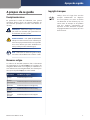 2
2
-
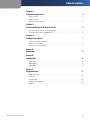 3
3
-
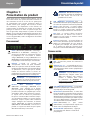 4
4
-
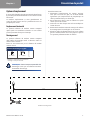 5
5
-
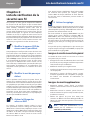 6
6
-
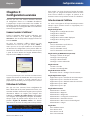 7
7
-
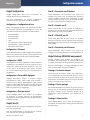 8
8
-
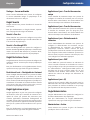 9
9
-
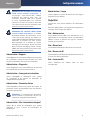 10
10
-
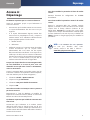 11
11
-
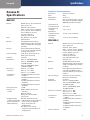 12
12
-
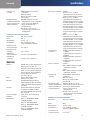 13
13
-
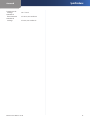 14
14
-
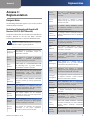 15
15
-
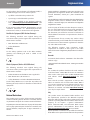 16
16
-
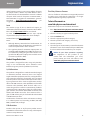 17
17
-
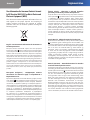 18
18
-
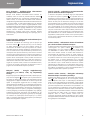 19
19
-
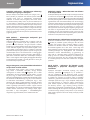 20
20
-
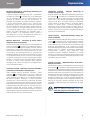 21
21
-
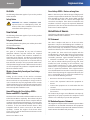 22
22
-
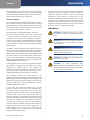 23
23
-
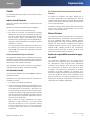 24
24
Linksys WAG320N Le manuel du propriétaire
- Taper
- Le manuel du propriétaire
- Ce manuel convient également à
dans d''autres langues
- English: Linksys WAG320N Owner's manual
Documents connexes
Autres documents
-
Cisco Linksys WAG110 Mode d'emploi
-
Cisco Systems E1550 Manuel utilisateur
-
Cisco Systems Linksys-X2000 Manuel utilisateur
-
Philips SNA6500/00 Product Datasheet
-
Cisco Meraki Z4 Mode d'emploi
-
Philips CGA5722/00 Product Datasheet
-
Intermec CV41W Series Manuel utilisateur
-
HP X3900 Wireless Mouse Guide d'installation
-
Actiontec Electronics PK5001A Manuel utilisateur
-
Westermo BRD-355 Fiche technique